在现代快节奏的商务交流中,电子邮件作为主要的沟通工具之一,其重要性不言而喻。然而,偶尔我们可能会因为疏忽或考虑不周,发送出带有错误或不当内容的邮件。这时,如果能够及时撤回这些邮件,将极大地避免尴尬和潜在的风险。本指南旨在帮助用户了解并正确使用Outlook的邮件撤回功能。我们将详细介绍如何开启该功能、如何操作撤回邮件以及需要注意的事项,帮助用户在实际应用中更好地利用这一功能,提升商务沟通的效率和质量。
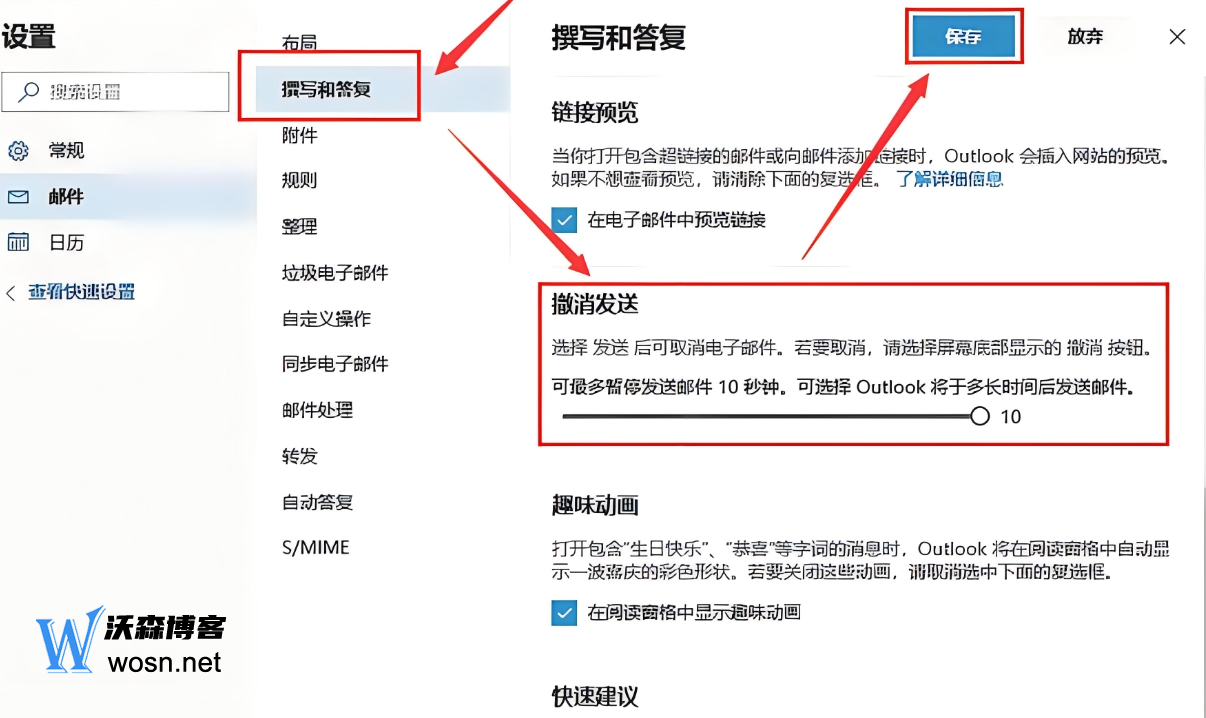
1,打开Outlook邮箱,登录自己的账号。
2,在界面左侧找到并点击“已发送邮件”,然后在右侧找到并点击需要撤回的邮件。
3,在打开的邮件窗口中,点击切换到“邮件”选项卡。
4,在“移动”栏中,找到并点击“撤回该邮件”。
Outlook会弹出一个提示窗口,询问你是想要删除该邮件还是删除并替换为新的邮件。如果收件人还未读取你的邮件,你可以选择删除;如果收件人已经阅读了你的邮件,那么建议选择替换,以新的邮件内容替代之前的邮件。
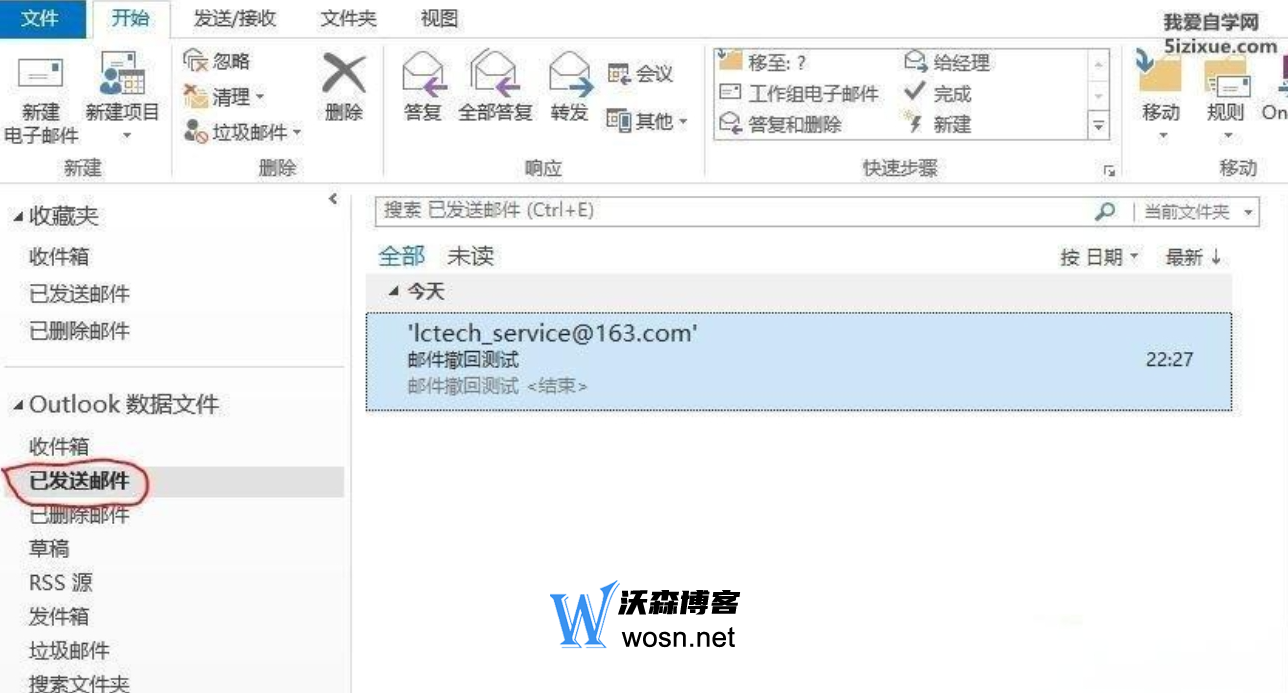
5,根据自己的需求选择后,点击“确定”。此时,Outlook会开始处理邮件撤回请求,并在完成后给出相应的提示。
请注意,邮件撤回功能并非总是有效,它受到许多因素的影响,包括收件人是否已读取邮件,以及邮件是否已经被转发等。另外,不是所有的邮件都可以撤回,比如发送到某些外部邮箱(如Hotmail、Gmail等)的邮件可能无法撤回。因此,在使用此功能时,请确保了解并接受这些限制。
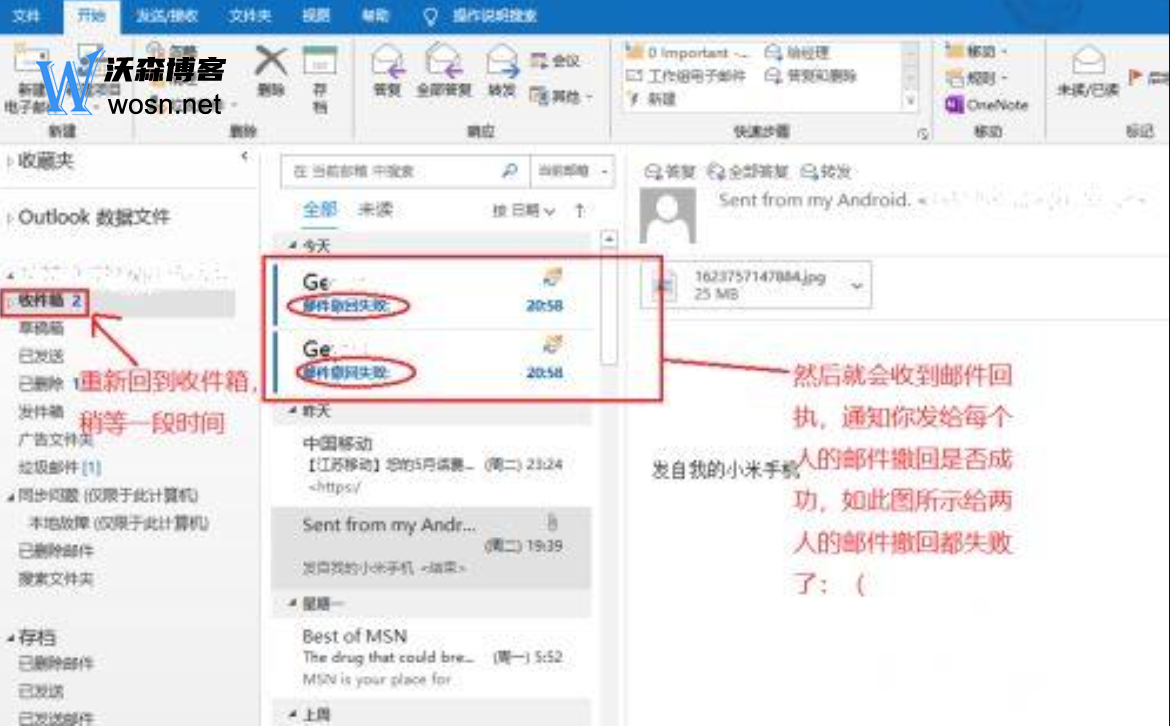
最后,不同版本的Outlook可能在界面布局和操作流程上略有不同,但基本的撤回邮件功能都是相似的。如果遇到操作问题,建议查阅Outlook的官方帮助文档或联系技术支持获取更详细的指导。

评论